en trinvis vejledning til tilføjelse af et simpelt søgefelt til en Microsoft Access-formular.
jeg har for nylig udviklet en database i Microsoft Access; et virkelig kraftfuldt værktøj til søgning og forespørgsel af data.
jeg oprettede en formular (kaldet Project_Metadata, som er baseret på en tabel med samme navn, men skulle tilføje et søgefelt, så jeg kunne identificere specifikke projekter i min database ved hjælp af deres projektkode. Projektkoderne er indeholdt i en kolonne i tabellen Project_Metadata kaldet project_code.
sådan oprettede jeg søgefeltet:
Trin 1
Åbn den formular, du vil tilføje søgefeltet til, og vælg “Designvisning” i menuen via “Design” – båndet.
Trin 2
Indsæt et tekstfelt i overskriftssektionen i formularen ved at trække det fra ruden “kontrol”.

Trin 3
Omdøb tekstboksens billedtekst til “Søg projekt-ID” (eller anden meningsfuld tekst).
Trin 4
Højreklik på tekstfeltet og vælg “Egenskaber” for at afsløre “egenskabsark”.
Trin 5
gå til After Update og vælg “”:
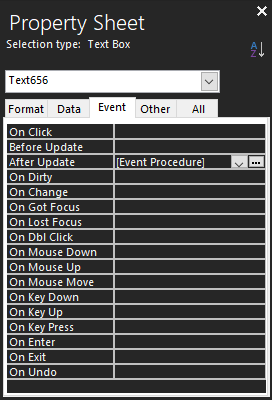
Trin 6
gå til fanen “andet” i “egenskabsark” og omdøb tekstfeltet til noget meningsfuldt (f.eks.
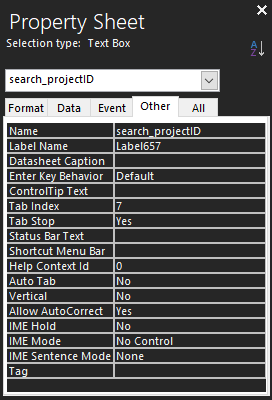
Trin 7
gå tilbage til fanen “begivenhed” og klik på ...ved siden af After Update. Dette åbner et Visual Basic-vindue i Access.
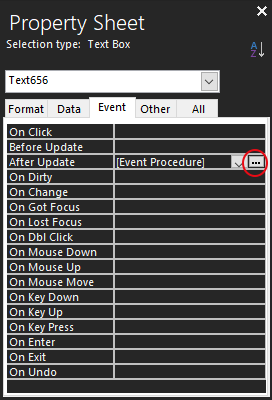
Trin 8
erstat hele teksten med følgende:
Option Compare DatabasePrivate Sub Search_Exp_AfterUpdate()If search_project_ID <> "" Then query = "SELECT * FROM Project_Metadata WHERE project_code='" & search_project_ID & "'" & "" Me.RecordSource = query Me.RefreshElse Me.RecordSource = "SELECT * FROM Project_Metadata" Me.RefreshEnd IfEnd Subdu skal tilpasse ovenstående kode til din egen database. I eksemplet ovenfor:
-
search_project_IDer navnet på det tekstfelt, som vi omdøbte i Trin 6. -
Project_Metadataer navnet på tabellen, der indeholder de data, vi skal søge. -
project_codeer kolonnen i vores tabel, som vi skal søge.
kommandoerne Me står for den formular, der aktuelt er i fokus, og hvis kode kører nu, hvorfor den bruges her.
trin 9
Kontroller, at din søgefelt fungerer i din formular. Du skal nu kunne indtaste et udtryk og returnere alle poster, der indeholder den streng, du indtaster.
